Outlook (2010/2013/2016) bietet seit langem eine Funktion um Mails zu archivieren. Das sogenante Archiv lässt sich dabei so konfigurieren, dass z.B. alle Mails die älter als X-Tage sind, in dieses Archiv verschoben werden, oder aber auch gelöscht. Das Archiv selbst ist eine .pst-Datei (archiv.pst) die in Outlook eingebunden wird und im Profilordner des Benutzers liegt.
Wird die alte Funktion des Auto-Archiv verwendet, dann werden die archivierten Elemente aus dem Postfach und Exchange in die Archivdatei (*.pst) verschoben. Sie sind somit schlechter zu finden und liegen auch nicht mehr auf dem Server.
Outlook Archiv per GPO steuern
Benutzerkonfiguration -> Administrative Vorlagen -> Microsoft Outlook 2010 / 2016 etc. -> Outlook-Optionen -> Weitere -> Autoarchivierung
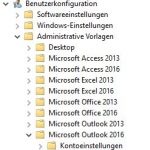
Hier gibt es die Einstellungen:
- Einstellungen für AutoArchivierung
- Aktiviert die Funktion
- ermöglicht weitere Einstellungen wie nach X-Tagen, löschen wenn älter etc.
- Datei|Archivieren deaktivieren
- aktiviert oder deaktiviert die Option zur AutoArchivierung
Möchte man diese Funktion z.B. für seine Anwender deaktivieren, dann ist obiges auf “Deaktiviert” und “Aktiviert” zu setzen, oder aber entsprechend zu konfigurieren.
Outlook 2016 / 365 One-Click Archiv
Neu und zusätzlich zum Outlook Archiv ist der Button Archiv seit Outlook 2016 / 365. Diesen gibt es seit der Version 16.0.6741.2014. Aufgefallen ist er mir, da die obigen Gruppenrichtlinien zwar das Archiv in Outlook deaktivieren, so wie es soll, aber der Button Archiv vorhanden ist und es ermöglicht Anwender Mails in einem Archivordner zu senden.
Laut Microsoft dient er lediglich der Verwaltung, er verkleinert also nicht die Größe des Postfaches, wie z.B. obige Archivfunktion oder das Online Arciv in Office 365 für Enterprise Nutzer.
Der Button ist über das Menü / Ribon unter Start im Reiter Löschen, zu finden.
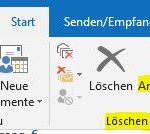
Outlook 2016 / 365 One-Click Archiv – Vorteile
Die Vorteile laut Microsoft sind folgende:
- die Elemente die in dem Archiv abgelegt werden, verbleiben im Postfach und sind weiterhin über die Suchfunktion und dem Ordner erreichbar
- die Elemente sind weiterhin im Smartphone oder anderen Geräten aufrufbar, da der Archivordner Bestandteil des Postfaches ist, im Gegenteil dazu das obige Outlook Archiv
Outlook 2016 / 365 One-Click Archiv – einrichten & verwenden
Bei der ersten Verwendung muss ein Archivordner erstellt werden. Dies passiert wenn man das erste Elemente archiviert bzw. wenn man über das Menü: Datei -> Informationen -> Button Tools -> Archivordner festlegen klickt.
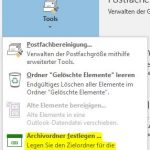
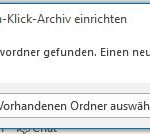
Um Elemente in das Archiv zu verschieben, kann man entweder über das Menü gehen, oder die Backspace / Rücknahme taste drücken.
Elemente im Archiv können ebenso einfach, per Drag&Drop, in den gewünschten Ordner verschoben werden. Der Ordner kann nicht umbenannt werden, da er zu den Systemordner von Outlook gehört.
Der Unterschied zum Office 365 Onlinearchiv ist der, das das Onlinearchiv wie ein 2. Postfach anzusehen ist. Es ist nicht in der Suche integriert, reduziert dafür aber die Größe des eigentlichen Postfaches.
Wann empfiehlt Microsoft die Verwendung des One-Click Archives? Das neue Feature soll der Übersichtlichkeit dienen und für E-Mails sein, die bereits bearbeitet wurden. Manche nutzen hierfür den Papierkorb oder den gesendete Objekte Ordner, dafür ist der Archivordner denkbar.
Interessiert in verschiedenste IT Themen, schreibe ich in diesem Blog über Software, Hardware, Smart Home, Games und vieles mehr. Ich berichte z.B. über die Installation und Konfiguration von Software als auch von Problemen mit dieser. News sind ebenso spannend, sodass ich auch über Updates, Releases und Neuigkeiten aus der IT berichte. Letztendlich nutze ich Taste-of-IT als eigene Dokumentation und Anlaufstelle bei wiederkehrenden Themen. Ich hoffe ich kann dich ebenso informieren und bei Problemen eine schnelle Lösung anbieten. Wer meinen Aufwand unterstützen möchte, kann gerne eine Tasse oder Pod Kaffe per PayPal spenden – vielen Dank.
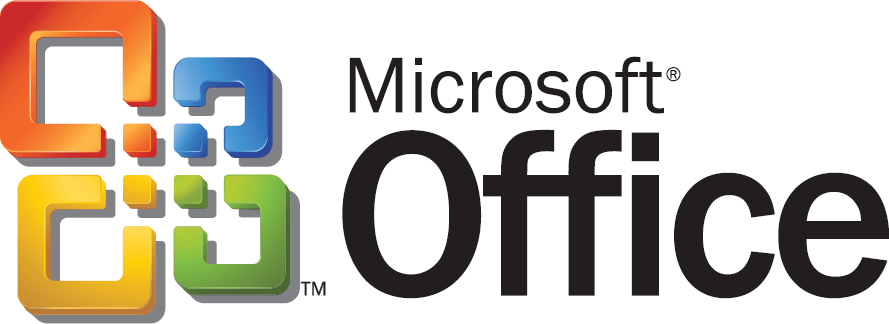
Hallo, vielen Dank für die Informationen.
Da steht “Outlook 2016 / 365 One-Click Archiv – einrichten & verwenden
Bei der ersten Verwendung muss ein Archivordner erstellt werden. Dies passiert wenn man das erste Elemente archiviert bzw. wenn man über das Menü: Datei -> Informationen -> Button Tools -> Archivordner festlegen klickt.”
Das hatte ich gemacht. Aber der gewählte Ordner war nicht schlau gewählt. Ich möchten einen anderen Ordner als Archivordern festlegen. Leider habe ich keine Möglichkeit dazu gefunden. Wie könnte ich den Archivordner neu festlegen?